我们的工作和休闲方式越来越多地与数字世界相关。 我们目前生活在向数字世界过渡的时期。 远程工作和与同事共享云中的文件是日常工作。 另一方面,我们的计算机上也有单独的工作文档,我们希望对其进行备份。 我们的个人照片和视频不再是物理格式,而是我们希望在备份中保护的文件。 今天在本文中,感谢 Kopia,我们将能够使用这个开源程序在云中创建备份副本来执行这些任务。
让我们首先谈谈 Kopia 可以为我们提供哪些本地和云端工作。 然后我们将解释如何安装这个程序 Windows. 接下来,我们将举例说明其本地使用。 最后,我们将讨论使用 Kopia 与 Google Drive.

Kopia 的用途可以为我们提供什么
We 可以将 Kopia 定义为允许我们制作备份副本或备份的软件。 它的另一个基本特征是它是开源的,这意味着它是一个 软件 基于开放协作的开发模式。 从这个意义上说,它更多地关注实际好处,例如获取源代码,而不是我们可以在自由软件中观察到的其他道德或自由问题。 所寻求的是鼓励参与、扩大自由并能够查阅源代码。
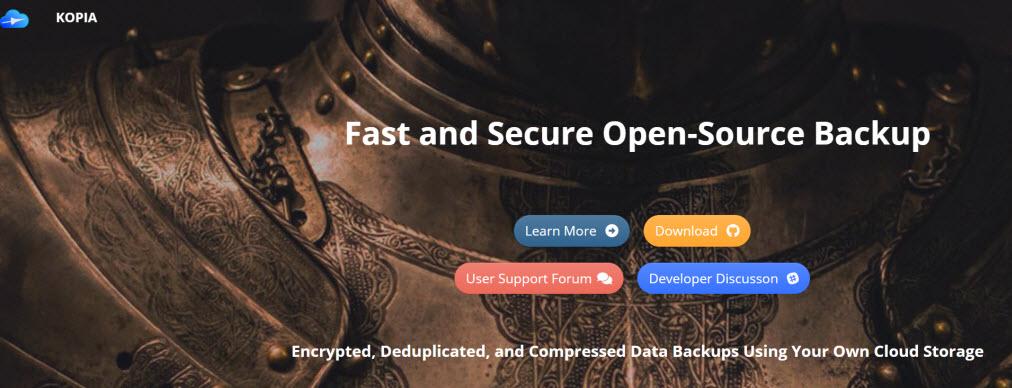
还应该指出的是,Kopia 是一个由 GitHub 社区开发的软件,它有两个截然不同的版本:
- 命令行界面(CLI) – 这是一个独立的二进制文件,其中 Kopia 用于终端窗口或脚本。 此选项通常是高级用户和系统管理员的最爱。
- 图形用户界面(GUI) :在这种情况下,我们找到了一个名为 KopiaUI 的桌面应用程序,它将为我们提供图形用户界面。 这使得它更易于使用,并且推荐给不太专业的用户使用。
在本教程中,我们要解决的版本是 GUI,它是集成了图形界面的版本。 另一方面,如果您想了解其文档、安装和协作指南的主题,请单击 点击此处.
如何与 Kopia 合作
它的工作方式是将目录和文件上传到称为存储库的远程存储。 它还根据定义的策略维护一组时间点历史快照记录。 此外,Kopia 将内容可寻址存储用于快照,具有以下优点:
- 每个快照始终是增量的,因此之前副本中的数据不会重新加载到存储库中。
- 同一文件的多个副本会保存一次,这称为重复数据删除。
- 移动或重命名大文件后,该软件可以识别文件具有相同的内容,您无需再次上传它们。
- 多个用户或计算机可以共享同一个存储库的可能性。
他们还可以执行完整或选择性修复。 关于加密,所有数据在离开我们的计算机之前都会使用最先进的加密算法(例如 AES-256 或 ChaCha20)进行加密。 另一方面,我们可以使用各种压缩方法(例如 pgzip)压缩数据以节省空间和带宽。
最低要求以及如何安装程序
至于Kopia,我们可以说它是一个多平台软件。 从这个意义上说,它的最低要求是 7 位版本及更高版本的 Windows 64、10.11 位及以下版本的 macOS 64,以及 Linux 64 位。 CLI 和 GUI 版本均可用于所有这些操作系统。
我们将使用的版本是带有安装程序和图形界面的 Windows 图形用户界面。 还有一种不需要安装。 我们要做的第一件事是点击这个进入安装部分 链接 . 然后,要获得最新版本,我们必须转到 Windows 图形用户界面安装 部分。 然后,点击 发布 转到下载部分,我们将不得不在那里查找带有 .exe 扩展名的可执行文件,正如他们所指示的那样。
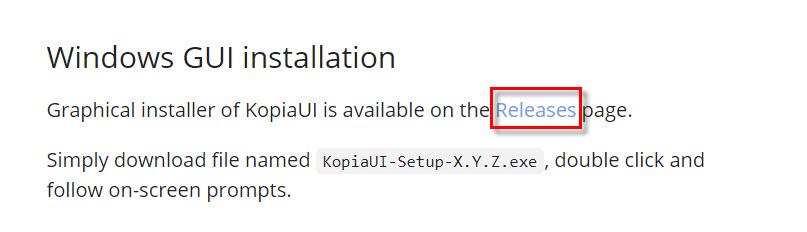
我们要做的下一步是找到我们需要的 Kopia 版本并下载它。 在这种情况下,它将是这样的:
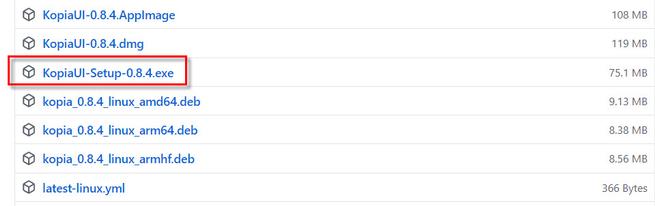
我们要做的下一件事是运行 KopiaUI-Setup 安装程序,在本例中为 0.8.4,但越现代越好。 接下来,我们将看到这样的屏幕:
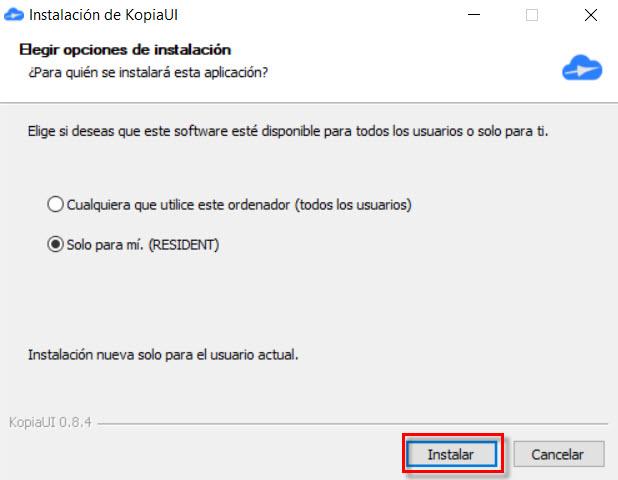
在这里,我们可以选择是只为我们的用户还是为所有人进行安装。 如果我们只打算使用它,我们将默认保留它,然后单击安装按钮。 向导成功完成后,我们将看到如下屏幕:
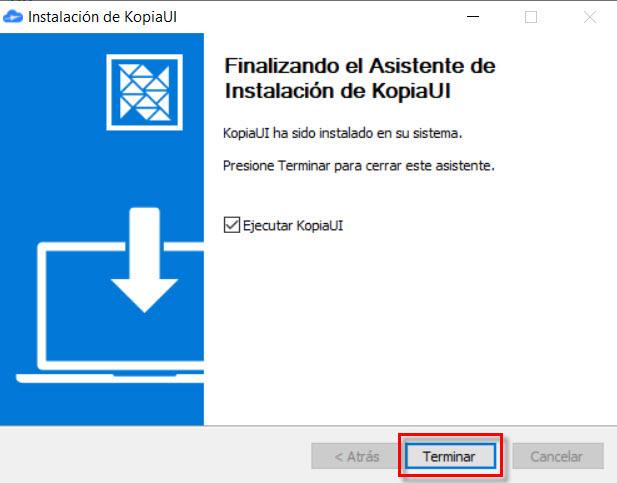
如果我们激活了上面的框,这是默认的,我们按下完成按钮,Kopia 将第一次执行。
另一方面,在启动之前,如果我们到任务栏右击程序图标,我们可以选择用Windows启动程序。

如您所见,安装非常简单,我们可以配置此程序以从操作系统启动。
因此您可以使用 Kopia 进行本地备份
我们必须对 Kopia 采取的第一步是创建一个我们可以使用的存储库。 这是我们将要看到的屏幕:
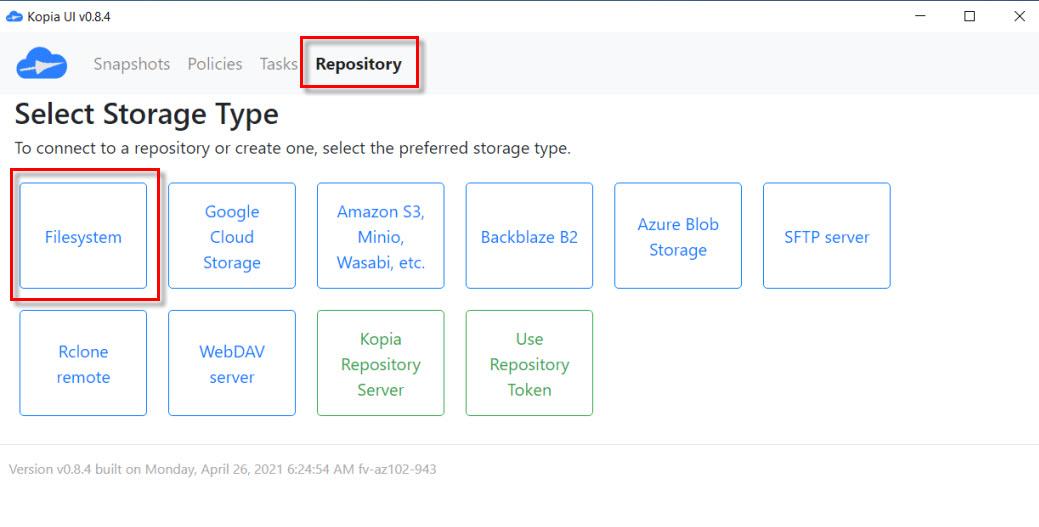
从这个意义上说,如果我们想在本地进行,它将允许我们使用 Filesystem。 如果我们想在云中运行,我们可以选择 Google 云存储、Amazon S3、Azure Blob 甚至使用 SFTP 服务器。
我们将通过单击开始在本地工作 文件系统 并且将出现一个屏幕,我们必须在其中指示我们希望存储存储库文件的路径。
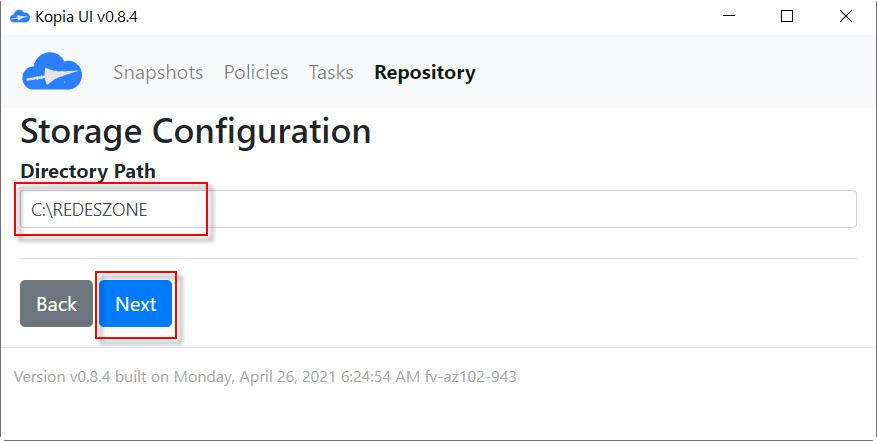
然后我们必须把密码输入两次 显示高级选项 我们可以更改加密等选项。
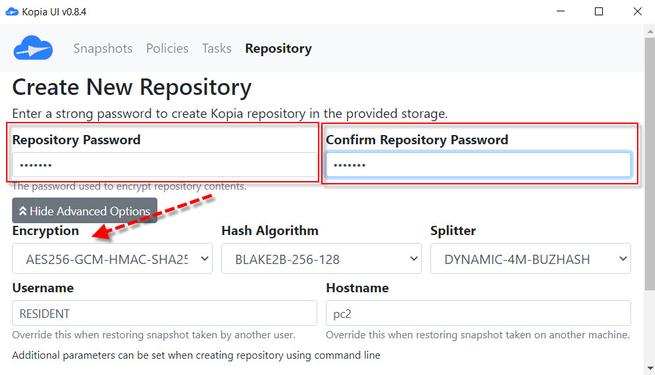
然后点击 创建存储库 .
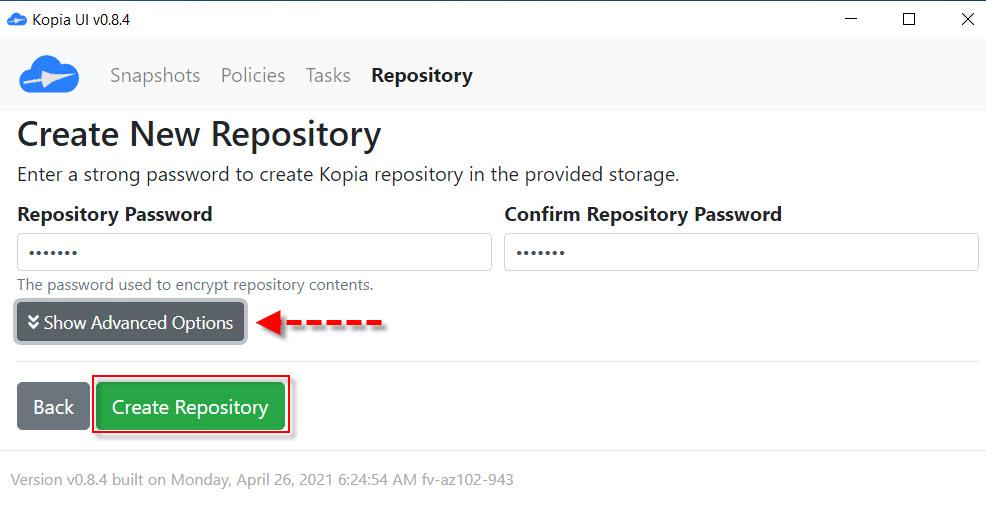
在这里,我们已经创建了存储库,我们必须添加我们希望它执行的任务,以便它复制文件。 为此,请单击 新快照 .
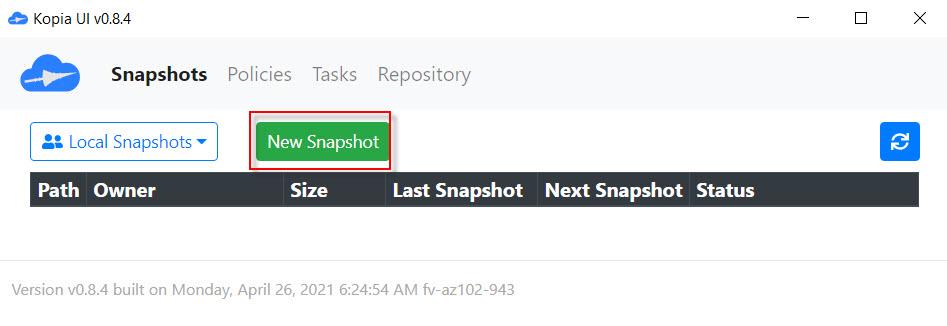
您所要做的就是添加路径并按 立即截图 按钮:
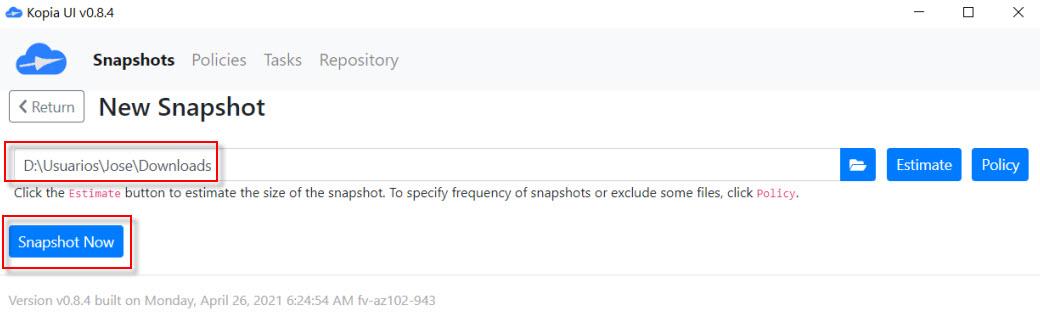
稍后我们将看到如何将文件复制到存储库。
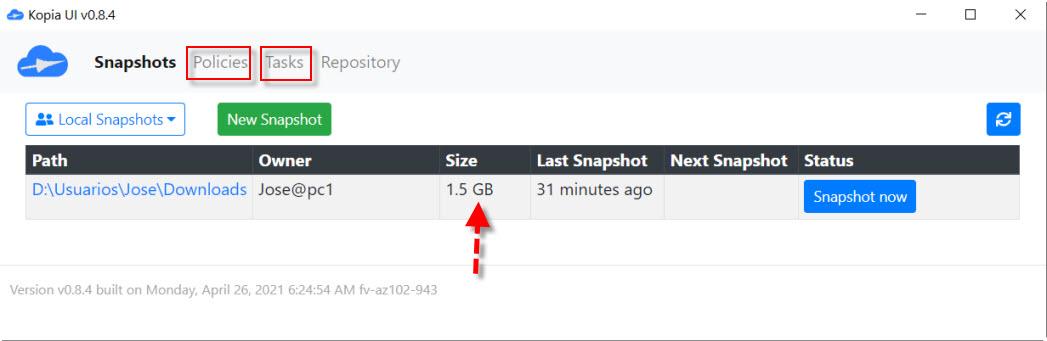
最后,我们还有其他选择,例如 使用政策与规范 配置编程选项、理解等。 然后在 任务 一个列表显示了我们已经执行的任务。
备份到公共云或远程服务器
这个先进的备份程序还可以让我们将这些备份保存在不同的专业公共云中,我们甚至可以在远程计算机上制作副本。 本软件兼容以下云服务:
- 谷歌云存储:它是谷歌专业级别的云,不是大多数家庭用户使用的典型谷歌驱动器。 为此,必须在 Google Cloud Services 中拥有一个帐户。 该云允许存储对象而不是文件或文件夹。
- Amazon S3:也支持亚马逊流行的云存储服务,支持对象存储。
- Minio:这个云对象存储服务具有很好的性能,并且还兼容 Amazon S3。 对象的最大大小为 5TB。
- Wasabi:这家位于美国的对象存储服务提供商也将允许我们将所有信息保存在其云中。
- Backblaze B2:该提供商以其良好的性能和价格而闻名,因此,如果您需要简单和便宜,这是一个非常有趣的选择。
- Azure Blob 存储 – 此软件也支持 Microsoft 的云。
例如,如果我们要选择任何兼容的公共云,例如 谷歌 云端技术 存储 ,我们必须点击这个云的按钮
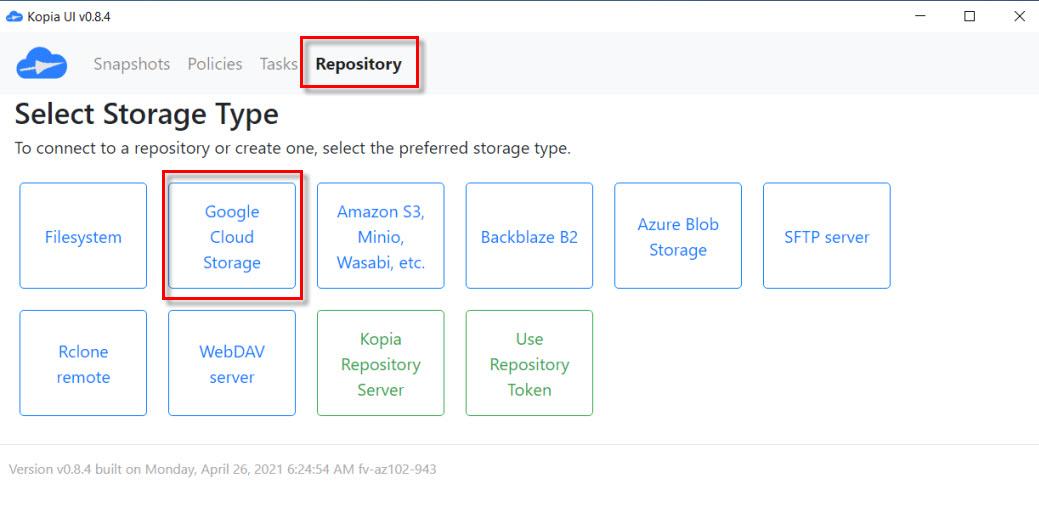
接下来,将出现这样的屏幕,我们必须在其中输入 Google Cloud Storage 中的存储信息,所有这些信息将在创建新的“存储桶”时直接从 Google 云中获取。
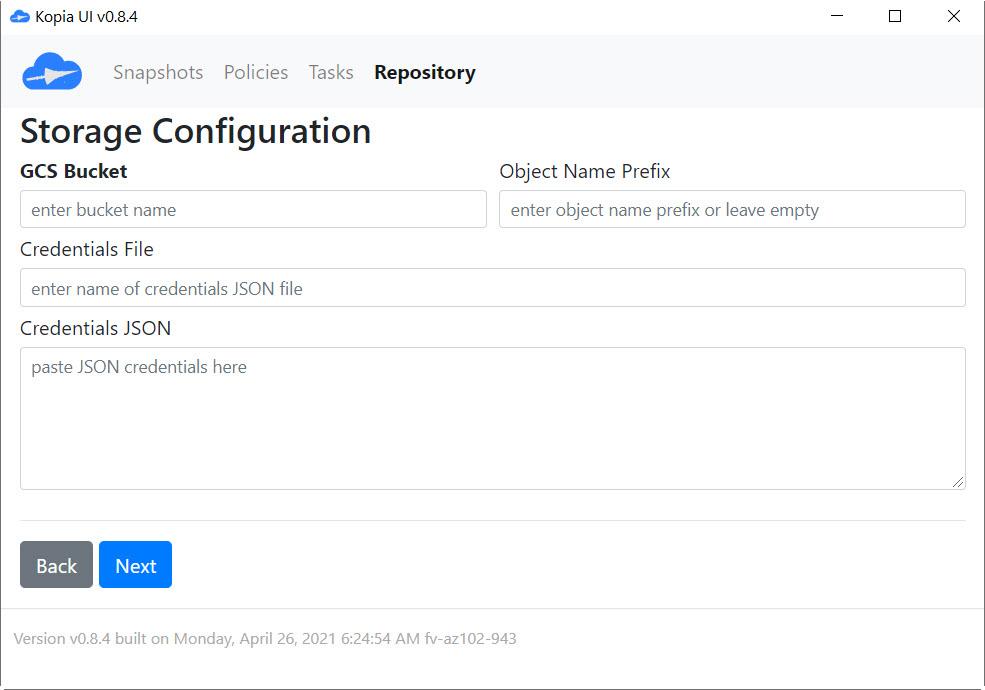
您应该使用它的一件事是,为了使用它,您需要一个 Google Cloud 企业帐户,而不值得一个 Google Drive 帐户。 然后,在正确输入凭据后,我们可以开始使用它并开始保存备份副本。
该软件在保存所有备份副本方面的其他可能性是:
- SFTP 服务器:我们必须在 NAS 服务器或远程计算机上安装 SFTP 服务器,以便正确同步备份并安全地保存它们。 SFTP 对身份验证和数据传输都使用加密,因此备份将进行端到端加密。
- Rclone Remote:rclone 是最流行的备份副本和同步文件和文件夹的工具之一,该软件也支持 rClone,因此,我们只需安装带有该软件的服务器即可接收备份副本。
- WebDAV 服务器:如果您的 NAS 服务器上有 WebDAV 服务器,您也可以在 Kopia 中使用这种可能性。
如您所见,这款备份软件非常有趣,它兼容对象云中的主要存储服务,此外,我们还可以将备份副本存储在本地,以便稍后在硬盘驱动器中制作另一个外部副本。 最后,有一点很重要,我们不会总是依赖云,因为它支持通过 SFTP、Rclone 以及远程 WebDAV 服务器发送备份的可能性。
